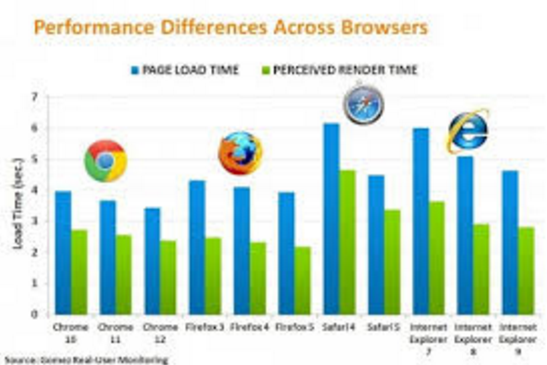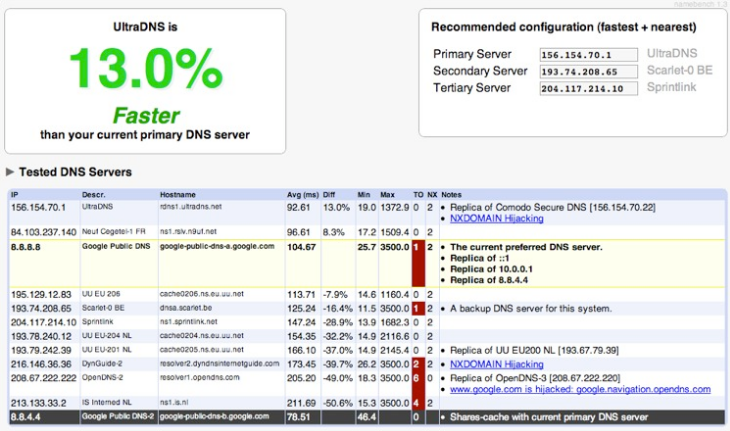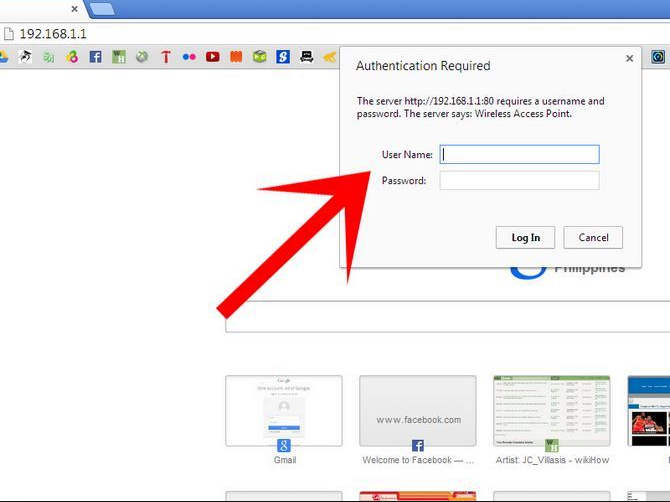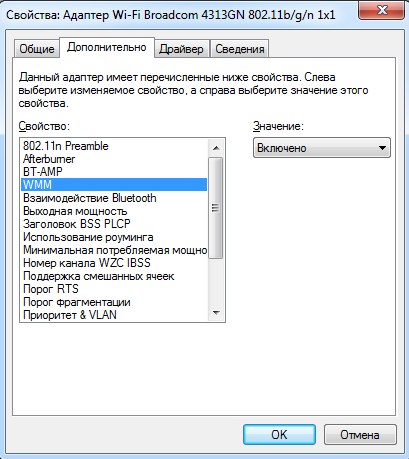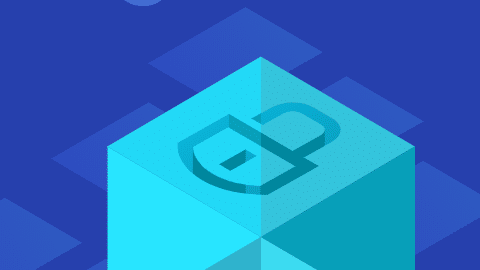Как увеличить скорость беспроводного интернета?
В нашу эпоху интернет – это ключ к всему миру. Благодаря использованию всемирной паутины вы можете без проблем контактировать с друзьями не то что с другого города, но и континента. Также возможны: загрузка и использование различных полезных программ, просмотр аудио или видео файлов и подобное. Всё это стало доступно с внедрением интернета в нашу жизнь, но основным ограничением в этом мире возможностей является скорость вашего подключения.
Чаще, чем можно себе представить, современный человек недополучает скорость из-за различных причин. Соответственно вам приходится долго ждать загрузки файлов, сёрфинг сайтов перестаёт приносить должное удовольствие, общение происходит с существенными задержками. Если вы стали очередной жертвой медленного интернета, вам стоит ознакомиться со статьёй.
На всех участках соединения компьютера с сетью могут возникать проблемы и, соответственно, замедление работы интернета. В основном проблема вызвана 3 причинами: системные настройки компьютера, причина в Wi-Fi роутере и проблема с провайдером. Поэтому, если вы испытываете сложности с подключением по беспроводной сети, вам следует проверить эти зоны работы соединения.
Читайте также: Расширение для смены IP
Неверные настройки компьютера
Здесь речь пойдёт не только о самих настройках, но и о приложениях, которые активно используют интернет-канал.
- Настройки антивируса или фаервола. Очень распространенная проблема недостаточной скорости соединения с сетью. Причина в том, что программа защищая вас как от ДДОС атак, так и от загрузки вредоносных программ, также блокирует утечки, если компьютер уже заражен. Все эти действия требуют определённого времени обработки каждого запроса, что существенно понижает скорость. Выход прост, вы можете вовсе отключить подобные программы и использовать их только для периодической проверки компьютера или отключать антивирус на время загрузки больших файлов;
- Используйте браузеры передовых разработчиков. Некоторые ядра, на которых разрабатывают обозреватели существенно устарели или просто являются более медленными, к ним можно отнести Internet Explorer. Проверено практикой, Google Chrome один из лучших представителей нищи, обрабатывает большие объёмы информации максимально быстро;
- Программы, которые грузят интернет соединение. Чем больше подобного рода онлайн приложений, тем меньше скорости выдаст ваш интернет, так как будет загружен другими задачами. К таким приложениям относятся Skype, различные сервисы игр (Battle.net, Steam, Origin), программы с постоянными обновлениями, например Adobe комплект;
- Банально не справляется процессор с обработкой канала. Соединение не сильно грузит процессор, но всё в сумме может замедлить работу.
Также большой проблемой с интернет-соединением как беспроводного так и проводного подключения является неверный DNS сервер.
Чаще всего можно найти гораздо более резвый сервер и отправлять данные через него. Чтобы долго не возиться с этими настройками и не перебирать множество публичных DNS можете загрузить программу namebench от Google, которая автоматически подберёт оптимальный вариант.
Как правильно настроить Wi-Fi роутер?
Здесь представлены простые варианты увеличения скорости, по возможности, с использованием подручных средств и настроек маршрутизатора.
- Определитесь с оптимальным месторасположением для вашего роутера. Плохо сказывается как установка оборудования слишком далеко друг от друга, так и слишком близко. В обоих случаях пропадает сигнал и, конечно, просаживается скорость соединения. Лучше всего расположить маршрутизатор в центре дома, если он у вас не слишком большой. Также избегайте прямых преград (стен, шкафов и т.п.), лучше расположиться на свободном месте повыше к потолку;
- Привести устройства к общему стандарту 802.11N. Это современный стандарт связи с максимальной пропускной способностью. Обычно все устройства (как роутер, так и компьютер) поддерживают подобные варианты работы, по крайней мере более менее новые. Сделать это можно перейдя в настройки роутера, для этого введите в браузере адрес 192.168.1.1, иногда 192.168.1.2. Далее в основном разделе настроек установите значение беспроводного режима 802.11N;
- Для использования высокоскоростного интернет-соединения требуется включение функции Wi-Fi MultiMedia (WMM). Обычно, если скорость выше 54 м/бит нужно включить такую возможность, так как это требуется спецификацией, что защитит ваш канал от проседания;
- Стандарт безопасности WPA2-PSK с шифратором AES. Такие настройки позволят вам защитить сеть от незваных гостей, а это в свою очередь сохранит скорость соединения. Делается это также в настройках безопасности роутера. Другим вариантом, который будет даже более предпочтительным, является блокировка по MAC адресу. У каждого устройства уникальный адрес сетевой карты, поэтому разрешив доступ с нескольких устройств, можете заблокировать с остальных даже без использования фильтрации;
- В разделе дополнительных настроек установите ширину канала в 20MHz. Это позволит сохранить скорость от перепадов из-за автоматической регулировки роутера. Большая ширина подходит только для пользователей с отличным приёмом сигнала, чего не добиться проживая в многоэтажках;
- Последний совет в данном разделе, на случай, если вы готовы к переменам – просто приобретите хороший роутер, которые не ограничивает скорость передачи и приёма данных. Ведь все действия способны увеличить скорость интернета, но без нормального оборудования большого прироста добиться сложно.
Проблемы с провайдером
Здесь особых решений, кроме как надеяться на порядочность компании просто нет, так как эта часть зависит от них. В первую очередь вам следует проверить, так ли это. С этим способен помочь сервис SpeedTest.net, который покажет скорость приёма, отдачи и пинг к определённому серверу. Произведите проверку несколько раз, выбирая разные сервера, как те, что находятся неподалёку от вас, так и те, к которым вы чаще всего обращаетесь.
Учитывайте ваше местоположение, так как скорость соединения с селом или посёлком будет существенно ниже, чем с мегаполисом. Тем не менее вы можете узнать заявленную скорость соединения для вашей местности и требовать выполнения условий договора.
Также старайтесь не использовать Wi-Fi от модемных подключений с низкой скоростью, так как и без того вялый интернет может стать ещё менее производительным.
В крайнем случае, если на сознательность провайдера надежды нет, вы можете просто сменить его, так как сейчас недостатка в компаниях нет.
Если у Вас остались вопросы по теме "Как увеличить скорость беспроводного интернета?", то можете задать их в комментариях